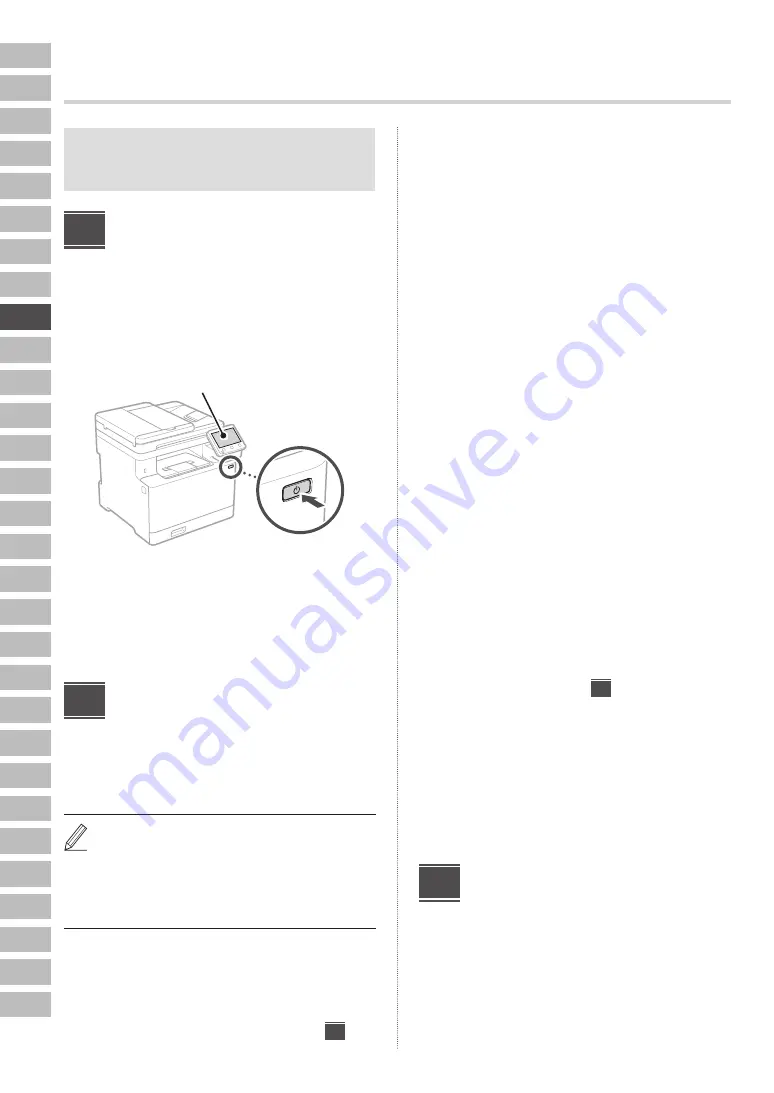
50
En
Fr
De
It
Es
Ca
Eu
Pt
El
Da
Nl
No
Sv
Fi
Ru
Uk
Lv
Lt
Et
Pl
Cs
Sk
Sl
Hr
Hu
Ro
Bg
Tr
Ar
Fa
Εκτός αν ορίζεται διαφορετικά, οι εικόνες που
χρησιμοποιούνται στο παρόν έγγραφο
αναφέρονται στο C1333iF.
Καθορισμός των βασικών
ρυθμίσεων
Όταν ενεργοποιήσετε τη συσκευή για πρώτη φορά, ο Οδηγός
διαμόρφωσης θα εμφανιστεί στον πίνακα λειτουργίας. Κάντε
την αρχική διαμόρφωση του μηχανήματος ακολουθώντας τις
οδηγίες που εμφανίζονται στην οθόνη.
Πίνακας λειτουργίας
1.
Επιλέξτε τη γλώσσα, τη χώρα ή την περιοχή
και τη ζώνη ώρας.
2.
Καθορίστε την τρέχουσα ημερομηνία και ώρα.
Καθορισμός των
ρυθμίσεων ασφάλειας
Για αποτροπή της μη εξουσιοδοτημένης πρόσβασης στη
συσκευή, καθορίστε περιορισμούς πρόσβασης για το
Remote UI.
Τι είναι το Remote UI;
Το Remote UI σάς επιτρέπει να χρησιμοποιείτε το πρόγραμμα
περιήγησης Ιστού του υπολογιστή σας για να ελέγξετε την
κατάσταση λειτουργίας της συσκευής, να αλλάξετε ρυθμίσεις
και να αποθηκεύσετε στοιχεία στο Βιβλίο διευθύνσεων.
1.
Για χρήση του Remote UI (Απομακρυσμένη
διεπαφή χρήστη), επιλέξτε <Ναι>.
Για να συνεχίσετε χωρίς να χρησιμοποιήσετε το
Remote UI (Απομακρυσμένη διεπαφή χρήστη),
επιλέξτε <Όχι> και προχωρήστε στο βήμα
3
.
2.
Για χρήση της λειτουργίας Υπεύθυνου
συστήματος, επιλέξτε <Ναι>.
• Καθορίστε το αναγνωριστικό και το PIN του
Υπεύθυνου συστήματος, ώστε να μπορείτε να
διαμορφώσετε τις ρυθμίσεις για εκτεταμένες
λειτουργίες, τη διαχείριση των δικαιωμάτων
πρόσβασης, κ.λπ.
• Για να συνεχίσετε χωρίς να χρησιμοποιήσετε τη
λειτουργία Υπεύθυνου συστήματος, επιλέξτε
<Όχι> και προχωρήστε στο βήμα
5
.
3.
Καθορίστε το αναγνωριστικό του
Υπεύθυνου συστήματος.
Εισαγάγετε οποιονδήποτε αριθμό και κατόπιν
επιλέξτε <Εφαρμογή>.
4.
Καθορίστε το PIN του Υπεύθυνου συστήματος.
• Εισαγάγετε οποιονδήποτε αριθμό και κατόπιν
επιλέξτε <Εφαρμογή>.
• Εισαγάγετε ξανά τον ίδιο κωδικό PIN στην
επόμενη οθόνη ως επιβεβαίωση και επιλέξτε
<Εφαρμογή>.
5.
Για χρήση της λειτουργίας Γενικών
χρηστών, επιλέξτε <Ναι>.
• Καθορίστε τον κωδικό PIN που θα χρησιμοποιείται
από τους γενικούς χρήστες για πρόσβαση στο
Remote UI (Απομακρυσμένη διεπαφή χρήστη).
• Για να συνεχίσετε χωρίς να χρησιμοποιήσετε τη
λειτουργία Γενικών χρηστών, επιλέξτε <Όχι> και
προχωρήστε στο βήμα
3
.
6.
Καθορίστε τον κωδικό PIN για το Remote
UI (Απομακρυσμένο περιβάλλον εργασίας).
• Εισαγάγετε οποιονδήποτε αριθμό και κατόπιν
επιλέξτε <Εφαρμογή>.
• Εισαγάγετε ξανά τον ίδιο κωδικό PIN στην επόμενη
οθόνη ως επιβεβαίωση και επιλέξτε <Εφαρμογή>.
Χρήση διόρθωσης
χρωμάτων
Για καλύτερα αποτελέσματα εκτύπωσης, συνιστάται η
χρήση της διόρθωσης χρωμάτων.
1.
Επιλέξτε αν θα χρησιμοποιείται διόρθωση
χρωμάτων.
1
2
3
Διαμόρφωση των αρχικών ρυθμίσεων
Summary of Contents for C1333i
Page 6: ...6 ...
Page 12: ...12 Note ...
Page 18: ...18 ...
Page 24: ...24 ...
Page 30: ...30 Notas ...
Page 36: ...36 ...
Page 42: ...42 ...
Page 48: ...48 Notas ...
Page 54: ...54 Σημειώσεις ...
Page 60: ...60 Note ...
Page 66: ...66 Aantekeningen ...
Page 72: ...72 Notat ...
Page 78: ...78 Anteckningar ...
Page 84: ...84 Muistio ...
Page 90: ...90 Для заметок ...
Page 96: ...96 Нотатки ...
Page 102: ...102 Piezīmes ...
Page 108: ...108 Pastaba ...
Page 114: ...114 ...
Page 120: ...120 Notatki ...
Page 126: ...126 ...
Page 132: ...132 ...
Page 138: ...138 Zapisek ...
Page 144: ...144 Bilješka ...
Page 150: ...150 Jegyzetek ...
Page 156: ...156 Notă ...
Page 162: ...162 Бележки ...
Page 168: ...168 ...
Page 174: ...174 ﻣﺫﻛﺭﺓ ...
















































